win8無線網(wǎng)卡搜索不到信號但無線設(shè)備驅(qū)動正常的解決方法
更新日期:2023-09-23 21:25:59
來源:網(wǎng)友投稿
預(yù)裝Win8中文版系統(tǒng),無線設(shè)備驅(qū)動正常,但搜索不到信號。飛行模式確認(rèn)為關(guān)閉。如下圖所示:
分析原因:Win8系統(tǒng)設(shè)置里新增加了對無線網(wǎng)卡的控制,需要啟用才能連接無線網(wǎng)絡(luò)。
解決方案:
1. 打開超級按鈕,選擇“設(shè)置”。可以通過鼠標(biāo)移動到屏幕右上角打開超級按鈕,也可以通過同時按鍵盤“windows徽標(biāo)鍵”+“C”鍵 快速打開;
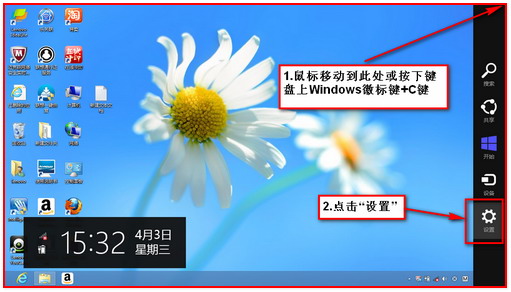
2. 依次點(diǎn)擊“更多電腦設(shè)置”---“無線”菜單;
3. 點(diǎn)擊“無線設(shè)置”下小滑塊,開啟無線功能;
4. 設(shè)置完成以后發(fā)現(xiàn)網(wǎng)絡(luò)列表可以搜索到無線信號了;
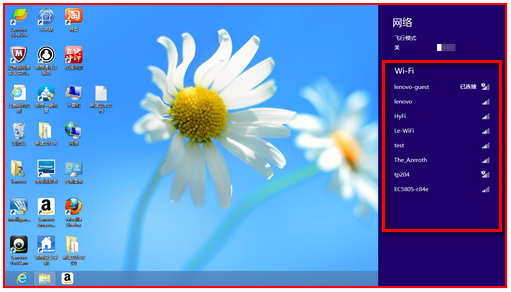
若網(wǎng)絡(luò)列表顯示如下信息,請檢查無線管理服務(wù)(WLAN AutoConfig(WlanSvc)服務(wù))是否啟動;
WLAN AutoConfig服務(wù)查看方法:
在任務(wù)欄空白處右擊選擇“任務(wù)管理器”;
若顯示為如下圖所示簡略信息模式,點(diǎn)擊“詳細(xì)信息”;
點(diǎn)擊“服務(wù)”選項(xiàng)卡,找到WlanSvc(WLAN AutoConfig)服務(wù),查看“狀態(tài)”一欄是否是顯示的“正在運(yùn)行”;
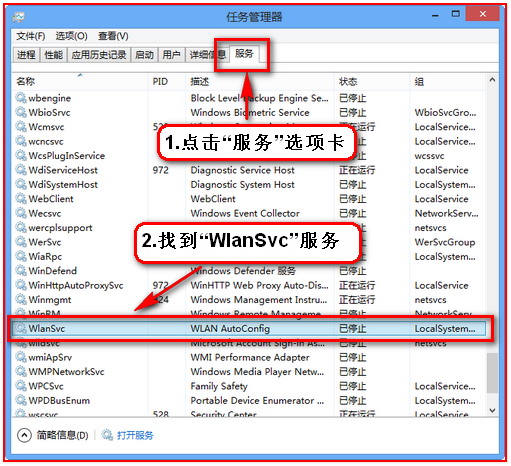
若顯示為“已停止”,右擊此服務(wù)選擇“開始”。
此方法可以啟動此服務(wù),不過如果服務(wù)是禁用或手動啟動方式,重新啟動電腦以后此服務(wù)仍無法自動啟動。如需要此服務(wù)自動啟動,可以點(diǎn)擊“打開服務(wù)”進(jìn)入服務(wù)管理界面,參考如下修改為自動啟動。
開啟無線上網(wǎng)需要三個層次的設(shè)置需要開啟:物理開關(guān),軟件開關(guān)和無線服務(wù)。只有開關(guān)都打開無線指示燈才會亮。當(dāng)指示燈亮但是仍然無法搜索到無線網(wǎng)絡(luò)信號的時候,要檢查是否是無線的服務(wù)沒有開啟。
操作步驟:
1、打開服務(wù)管理界面。
可以通過三個方式打開
(1)右擊桌面的計(jì)算機(jī)圖標(biāo),選擇“管理”,點(diǎn)擊“服務(wù)和應(yīng)用程序”,點(diǎn)擊“服務(wù)”;
(2)同時按下windows徽標(biāo)鍵(鍵盤上
標(biāo)志的按鍵)和R鍵,打開運(yùn)行界面,輸入services,點(diǎn)擊確定;如下圖:
(3)同時按下CTRL,Shift和ESC三個按鍵,打開任務(wù)管理器,點(diǎn)擊“服務(wù)”選項(xiàng)卡;
2.找到WLAN AutoConfig(WlanSvc)服務(wù),如果是手動或者禁用,右擊此服務(wù)選擇“啟用”(任務(wù)管理器 服務(wù)里面顯示的是“開始”)。
如果要此服務(wù)開機(jī)以后自動運(yùn)行的話,右擊此服務(wù)選擇“屬性”,把啟動類型選擇為“自動”,然后點(diǎn)擊“應(yīng)用”,點(diǎn)擊“啟用”,點(diǎn)擊“確定”按鈕關(guān)閉設(shè)置窗口。這樣重新啟動電腦此服務(wù)即可自動運(yùn)行。
設(shè)置步驟可參考下圖所示:
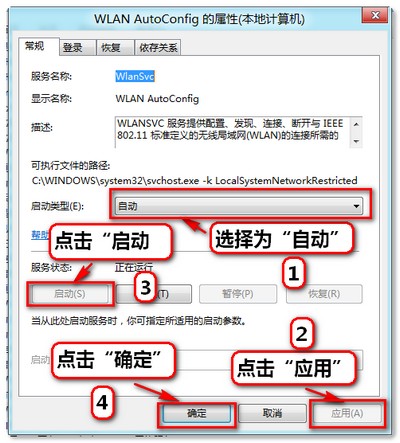
- monterey12.1正式版無法檢測更新詳情0次
- zui13更新計(jì)劃詳細(xì)介紹0次
- 優(yōu)麒麟u盤安裝詳細(xì)教程0次
- 優(yōu)麒麟和銀河麒麟?yún)^(qū)別詳細(xì)介紹0次
- monterey屏幕鏡像使用教程0次
- monterey關(guān)閉sip教程0次
- 優(yōu)麒麟操作系統(tǒng)詳細(xì)評測0次
- monterey支持多設(shè)備互動嗎詳情0次
- 優(yōu)麒麟中文設(shè)置教程0次
- monterey和bigsur區(qū)別詳細(xì)介紹0次
周
月












